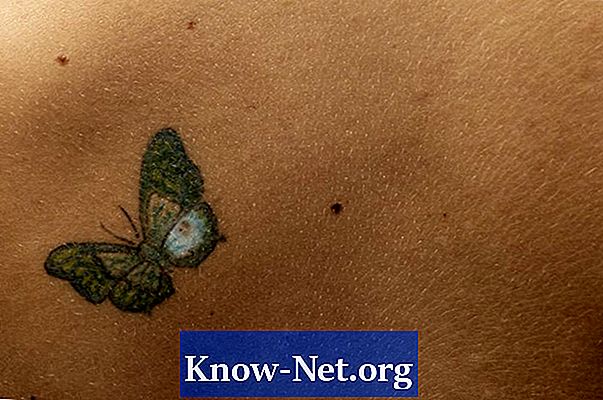विषय
- दिशाओं
- मैन्युअल रूप से अपनी CSV फ़ाइल को iPhone में आयात करना
- एक आवेदन के माध्यम से अपने CSV का आयात करना
अपनी iPhone संपर्क सूची में CSV फ़ाइल आयात करने के लिए, कुछ चरणों का पालन करना होगा। आप इसे ऐप स्टोर ($ 1.99) या मैन्युअल (फ्री) में उपलब्ध ऐप के माध्यम से कर सकते हैं। आपके लिए सबसे अच्छा तरीका चुनें और आगे बढ़ें!
दिशाओं

-
अपना ईमेल प्रबंधक खोलें (मैक उपयोगकर्ताओं या पीसी के लिए माइक्रोसॉफ्ट आउटलुक के लिए एड्रेस बुक) और सीएसवी फ़ाइल आयात करें। अधिक उन्नत युक्तियों के लिए, सॉफ़्टवेयर समर्थन का उपयोग करें (आप संदर्भ में लिंक ढूंढें)। यदि आप पसंद करते हैं, तो सीधे अपने जीमेल या याहू पर आयात करें।
-
अपने iPhone को उस कंप्यूटर से कनेक्ट करें जहां आप आमतौर पर USB केबल को कनेक्ट करके iTunes को सिंक करते हैं।
-
प्रोग्राम को खोलने के लिए iTunes आइकन पर क्लिक करें (या सॉफ़्टवेयर के स्वचालित रूप से खुलने का इंतज़ार करें) और अपने आईफ़ोन को उपकरणों की सूची से चुनें।
-
"जानकारी" टैब पर क्लिक करें और "संपर्कों के साथ सिंक्रनाइज़ करें" विकल्प की जांच करें। फिर उस प्रोग्राम को चुनें जिसमें से आपने CSV - आउटलुक या एड्रेस बुक - या साइट - जीमेल या याहू का आयात किया था। इन दोनों में, आपको अपने ईमेल का लॉगिन और पासवर्ड प्रदान करना होगा।
-
चेक किए गए "सभी संपर्क" विकल्प को छोड़ दें। फिर "सिंक" बटन (आमतौर पर निचले दाएं कोने में) पर क्लिक करके iTunes को अपने iPhone में सिंक करें। तैयार! आपके नए संपर्क आपके फ़ोन पर दिखाई देने चाहिए!
मैन्युअल रूप से अपनी CSV फ़ाइल को iPhone में आयात करना
-
"संपर्क में डाउनलोड करें: CSV और समूह प्रबंधित करें" एप्लिकेशन आयात करें (संदर्भ अनुभाग में लिंक देखें)। ऐप स्टोर में इसकी कीमत $ 1.99 है।
-
अपने iPhone पर या iTunes के माध्यम से एप्लिकेशन को सेट की गई ईमेल पर CSV फ़ाइल भेजें। फ़ाइल में एक्सटेंशन ".csv" होना चाहिए। ईमेल द्वारा भेजते समय, मूल iPhone एप्लिकेशन के माध्यम से फ़ाइल खोलें (अन्य ई-मेल पढ़ने वाले एप्लिकेशन "संपर्क में" एप्लिकेशन को नहीं पहचानते हैं।
-
"संपर्क में" आवेदन खोलें। वह फाइल को पहचान लेगा और आपको स्टेप बाय स्टेप सिखाएगा कि सेटअप कैसे जारी रखें। नोट: यदि आपका iOS 6 संस्करण है, तो आपको एप्लिकेशन को अपने संपर्कों तक पहुंचने की अनुमति देनी चाहिए। अगला चरण देखें।
-
अपनी iPhone सेटिंग खोलें, फिर "गोपनीयता" पर जाएं। "संपर्क" चुनें और "चालू" एक्सेस को "संपर्क में" एप्लिकेशन में बदलें।